Odprite spletno storitev Yammer.
Potem pa kliknite na ikono za ustvarjanje nove skupine Create a new group (glej sliko).
|
Nova skupina in dodajanje članov |
|||
|
|
|||
|
|||
|
|||||
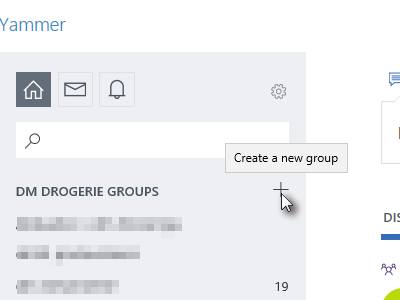 Odprite spletno storitev Yammer.
Potem pa kliknite na ikono za ustvarjanje nove skupine Create a new group (glej sliko).
|
|||||
|
|||||
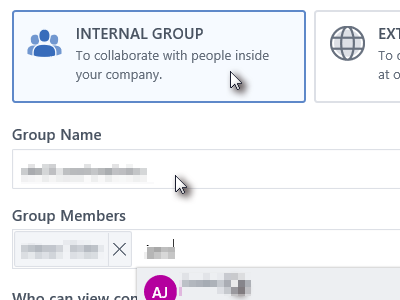 Ko se vam prikaže nova stran, označite Internal group, saj je skupina namenjena sodelavcem in ne tudi zunanjim ljudem.
V Group Name vpišete ime skupine, ki jo želite ustvariti.
V Group Members pa vpišite priimke oseb, za katere želite, da sodelujejo v skupini ter jih poljubno dodajajte. Kliknite na Create Group, ko boste vse nastavili.
|
|||||
|
|||||
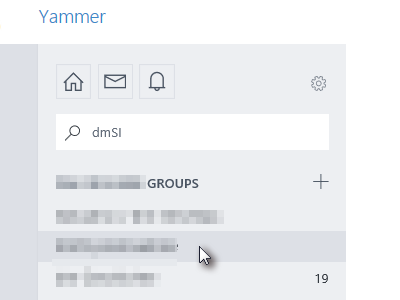 Nova skupina je ustvarjena, na katero lahko kliknete (glej sliko). |
|||||
|
|||||
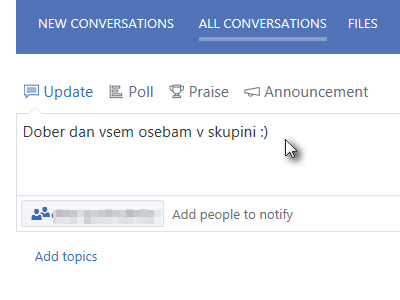 Sedaj lahko tudi napišete svojo prvo objavo (glej sliko). |
|||||
|
|
|
|||||
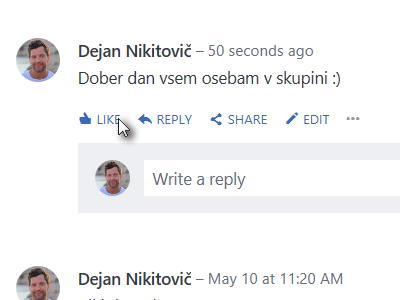 Vse objave lahko delite, všečkate, urejate in odgovarjate na njih.
Tako kot na Facebooku, le da je Yammer namenjen podjetjem.
V objave lahko dodajate tudi slike in druge datoteke, če želite.
|
|||||
|
|||||
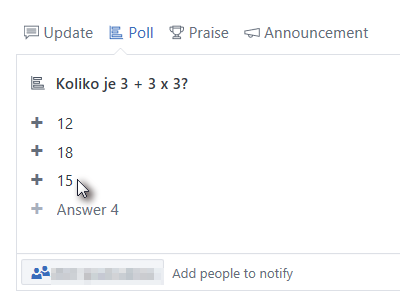 Če označite Poll, lahko dodajate tudi anketna vprašanja. |
|||||
|
|||||
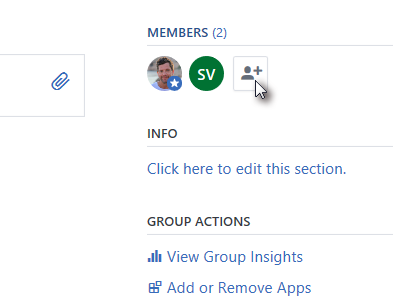 Pri polju Members kliknite na ikono za dodajanje članov, da jih boste dodali ali odstranili. |
|||||
|
|||||
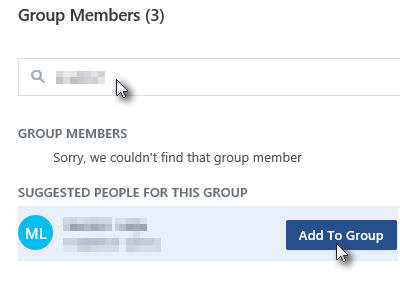 Osebe lahko dodajate z iskanjem po priimku ter jih včlanjujete s klikom na gumb Add To Group.
Če skupina ne bo imela ljudi, potem tudi živela ne bo.
|
|||||
|
|||
|
 |
|||||||
|
||||||||